Ý tưởng sử dụng MacBook như một máy tính để bàn hoàn chỉnh nghe có vẻ tuyệt vời, nhưng nhiều người thường lo ngại về mớ dây cáp lộn xộn khi cần di chuyển hoặc liệu hiệu suất có đủ đáp ứng công việc chuyên nghiệp hay không. May mắn thay, với trang bị công nghệ hiện đại ngày nay, việc này đã trở nên vô cùng đơn giản và hiệu quả.
Với những thiết bị phù hợp, bạn có thể dễ dàng đến bàn làm việc, cắm một sợi cáp duy nhất vào MacBook và chứng kiến nó biến hình thành một trạm làm việc desktop đầy đủ chức năng. Màn hình lớn tuyệt đẹp, bàn phím, chuột và tất cả các thiết bị ngoại vi của bạn đều được kết nối chỉ trong tích tắc. Khi cần di chuyển, bạn chỉ cần rút sợi cáp duy nhất đó ra và sẵn sàng lên đường. Đây thực sự là một cuộc cách mạng trong cách chúng ta làm việc.
Sức Mạnh Vượt Trội Từ Chip Apple Silicon: Hiệu Năng Như Desktop
Trong một thời gian dài, hiệu suất luôn là trở ngại lớn khi muốn sử dụng một chiếc laptop – MacBook hay bất kỳ dòng máy nào khác – như một máy tính để bàn hoàn chỉnh. Người dùng thường thực hiện các tác vụ đòi hỏi nhiều tài nguyên hơn và đa nhiệm cường độ cao trên desktop, chưa kể đến việc kết nối thêm nhiều thiết bị ngoại vi. Laptop trước đây không phải lúc nào cũng tối ưu để mở rộng khả năng đáp ứng những yêu cầu này.
Tuy nhiên, với sự ra đời của các chip Apple Silicon (dòng M-series), Apple đã tạo ra một bước tiến đáng kể trong lĩnh vực này. Kiến trúc bộ nhớ hợp nhất (unified memory architecture) – nơi CPU và GPU chia sẻ cùng một vùng bộ nhớ băng thông cao – giúp loại bỏ các nút thắt cổ chai, tăng tốc mọi thứ từ chỉnh sửa video cho đến dựng hình 3D. Giờ đây, các mẫu MacBook với chip M-series có thể vượt trội hơn một số máy tính để bàn Windows về hiệu suất.
Bản thân tôi đang sử dụng một chiếc MacBook với chip M2 và 16GB RAM làm “máy tính để bàn” chính. Các tác vụ hàng ngày của tôi bao gồm chỉnh sửa ảnh chuyên nghiệp trong Inkscape và GIMP, cũng như dựng mô hình 3D trong Fusion 360. Chip M2 đã chứng tỏ khả năng xử lý những ứng dụng này một cách dễ dàng và mượt mà, mang lại trải nghiệm làm việc thực sự thoải mái.
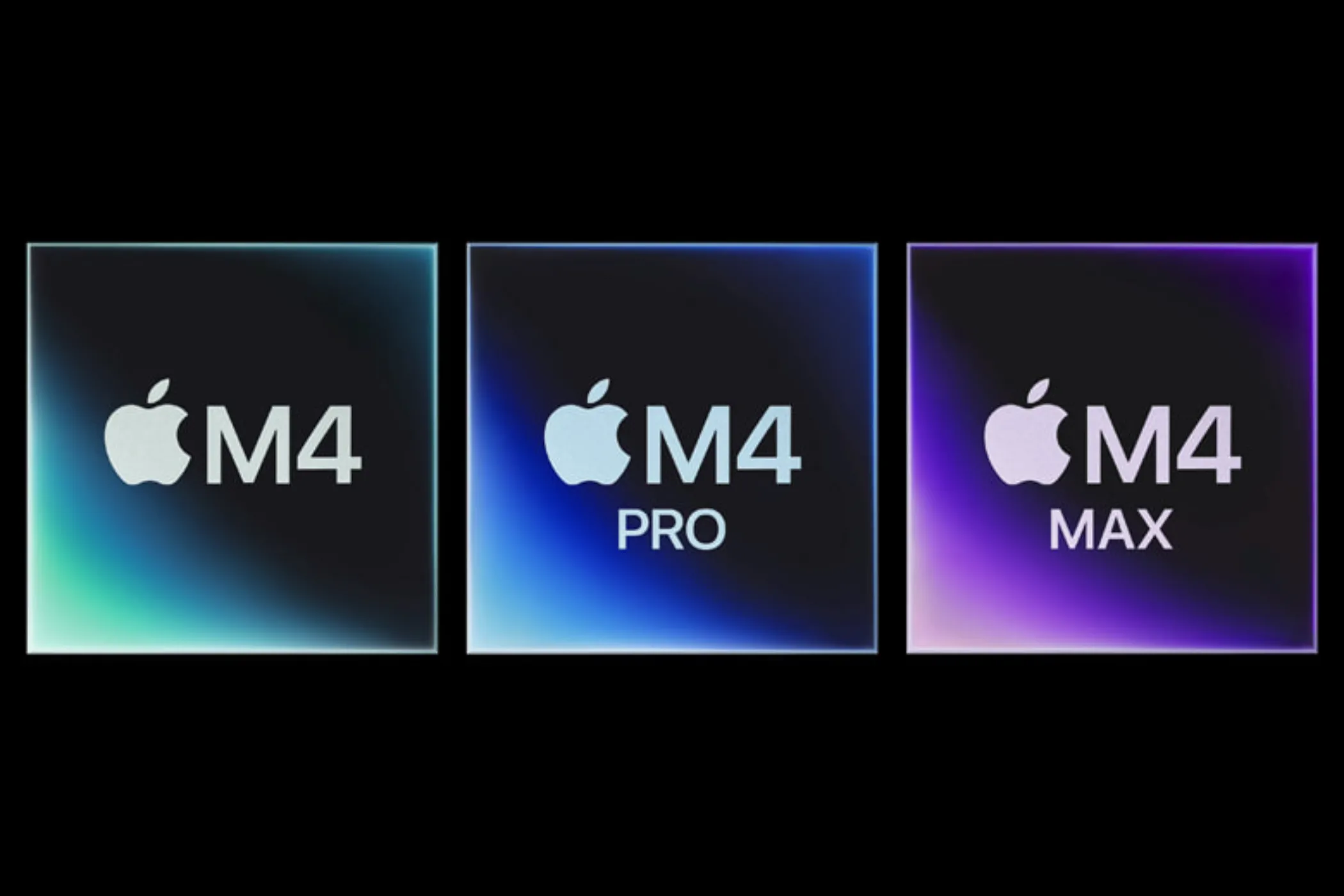 Chip Apple M2 mang lại hiệu năng mạnh mẽ cho MacBook khi dùng làm desktop
Chip Apple M2 mang lại hiệu năng mạnh mẽ cho MacBook khi dùng làm desktop
 MacBook Air M2 13 inch – lựa chọn tối ưu cho người dùng năng động
MacBook Air M2 13 inch – lựa chọn tối ưu cho người dùng năng động
MacBook Air (M2) 13-inch
Docking Station: Chìa Khóa Quản Lý Cáp Và Mở Rộng Kết Nối MacBook
Vậy còn mớ dây cáp lộn xộn thì sao? Đây chính là lúc yếu tố then chốt xuất hiện: các thiết bị docking station. Một trạm kết nối laptop đóng vai trò là trung tâm điều khiển cho toàn bộ không gian làm việc của bạn. Hầu hết các dock hiện đại đều cung cấp đa dạng cổng kết nối: HDMI hoặc DisplayPort cho màn hình, USB-A và USB-C cho các thiết bị ngoại vi, cổng Ethernet cho kết nối internet ổn định, và thậm chí cả đầu đọc thẻ SD.
Nhờ các tiêu chuẩn hiện đại như Thunderbolt 4 có mặt trên chiếc MacBook Air M2 của tôi, tất cả các điểm kết nối này có thể được gộp lại thành một sợi cáp duy nhất cắm vào MacBook của bạn. Điều này có nghĩa là màn hình 4K, bàn phím, chuột, loa, kết nối Ethernet, ổ cứng ngoài và cả sạc pin đều được truyền tải qua một sợi cáp duy nhất. Bạn thậm chí không cần một sợi cáp riêng để sạc MacBook.
Kiểu thiết lập này không chỉ giúp đơn giản hóa việc quản lý cáp mà còn mở rộng đáng kể khả năng của MacBook. Các mẫu laptop của Apple, dù sở hữu thiết kế mỏng nhẹ và tinh tế, thường hạn chế về số lượng cổng kết nối. Một chiếc dock sẽ lấp đầy những khoảng trống này, mang lại cho bạn khả năng kết nối cần thiết mà không phải phụ thuộc vào hàng loạt bộ chuyển đổi (dongle) rườm rà (mà Apple rất sẵn lòng bán cho bạn).
 Docking station Plugable USB4 Dual HDMI kết nối MacBook với màn hình và thiết bị ngoại vi
Docking station Plugable USB4 Dual HDMI kết nối MacBook với màn hình và thiết bị ngoại vi
 Mặt trước của Docking Station Plugable USB C Dual HDMI với các cổng kết nối và đèn báo
Mặt trước của Docking Station Plugable USB C Dual HDMI với các cổng kết nối và đèn báo
Giá trị thực sự của việc sử dụng docking station với MacBook nằm ở sự tự do mà nó mang lại. Bạn không còn bị “trói buộc” vào bàn làm việc cho các tác vụ đòi hỏi nhiều tài nguyên. Khi muốn làm việc tại quán cà phê, tôi chỉ cần rút cáp và cho MacBook vào túi. Tôi có thể để lại các công cụ nặng ở nhà và mang theo những thứ thiết yếu. Luôn có mọi thứ tôi cần – không bao giờ có khoảnh khắc “chết tiệt, tài liệu tôi cần lại ở máy tính kia mất rồi.”
Thiết Lập Workspace MacBook Thành Desktop Đơn Giản Đến Bất Ngờ
Việc thiết lập MacBook để hoạt động như một máy tính để bàn thay thế đơn giản đến ngạc nhiên. Đầu tiên, bạn cần chọn một chiếc dock hoặc hub phù hợp với nhu cầu của mình. Hãy cân nhắc các cổng bạn cần, yêu cầu về cấp nguồn (Power Delivery) và ngân sách. Chiếc dock Plugable Thunderbolt 4 là trung tâm của hệ thống làm việc của tôi, nhưng cũng có rất nhiều lựa chọn chất lượng khác trên thị trường.
Một khi đã có dock, việc tiếp theo chỉ là cắm mọi thứ vào. Kết nối màn hình, bàn phím, chuột và bất kỳ thiết bị ngoại vi nào khác vào dock. Sau đó, nối dock với MacBook của bạn qua cổng Thunderbolt hoặc USB-C. Vậy là xong! Bạn đã sẵn sàng để làm việc.
Bạn sẽ thấy rằng macOS xử lý các màn hình ngoài và thiết bị ngoại vi rất tốt. Chẳng hạn, tôi sử dụng một màn hình siêu rộng (widescreen monitor) ở “chế độ desktop” và luôn sắp xếp nhiều ứng dụng trên màn hình bằng công cụ Rectangle. Khi ở “chế độ laptop”, tôi có xu hướng sử dụng các ứng dụng ở chế độ toàn màn hình do kích thước màn hình nhỏ hơn. macOS thực hiện rất tốt việc ghi nhớ các bố cục khác nhau khi chuyển đổi giữa các chế độ.
Mọi thứ kết nối cực kỳ nhanh chóng khi tôi cắm vào chế độ desktop. Bàn phím có dây và chuột Bluetooth của tôi hoạt động ngay lập tức, và âm thanh cũng được chuyển sang loa USB ngay lập tức. Nghe có vẻ đơn giản nếu bạn đã quen thuộc với kiểu thiết lập này, nhưng đối với người dùng mới, đó là một trải nghiệm tuyệt vời.
 MacBook Air và Plugable Dock tạo nên một không gian làm việc gọn gàng và hiệu quả
MacBook Air và Plugable Dock tạo nên một không gian làm việc gọn gàng và hiệu quả
 Docking station Plugable USB4 Dual HDMI kết nối MacBook với màn hình và thiết bị ngoại vi
Docking station Plugable USB4 Dual HDMI kết nối MacBook với màn hình và thiết bị ngoại vi
Kết Luận: MacBook – Lựa Chọn Desktop Hoàn Hảo Cho Nhu Cầu Hiện Đại
Việc biến chiếc MacBook nhỏ gọn của bạn thành một trạm làm việc desktop mạnh mẽ và tiện lợi chưa bao giờ dễ dàng đến thế. Nhờ sức mạnh vượt trội của chip Apple Silicon và khả năng kết nối đa năng từ các docking station hiện đại, bạn có thể tận hưởng hiệu suất cao, quản lý cáp gọn gàng và sự linh hoạt tối đa khi làm việc. Từ những tác vụ đồ họa nặng đến đa nhiệm phức tạp, MacBook hoàn toàn có thể đáp ứng, mang lại trải nghiệm làm việc liền mạch và hiệu quả.
Đừng ngần ngại khám phá tiềm năng của chiếc MacBook của bạn. Hãy đầu tư vào một chiếc docking station phù hợp và biến không gian làm việc của mình trở nên chuyên nghiệp, gọn gàng và năng suất hơn ngay hôm nay! Bạn có từng sử dụng MacBook làm máy tính để bàn chưa? Hãy chia sẻ kinh nghiệm và những phụ kiện yêu thích của bạn trong phần bình luận bên dưới nhé!